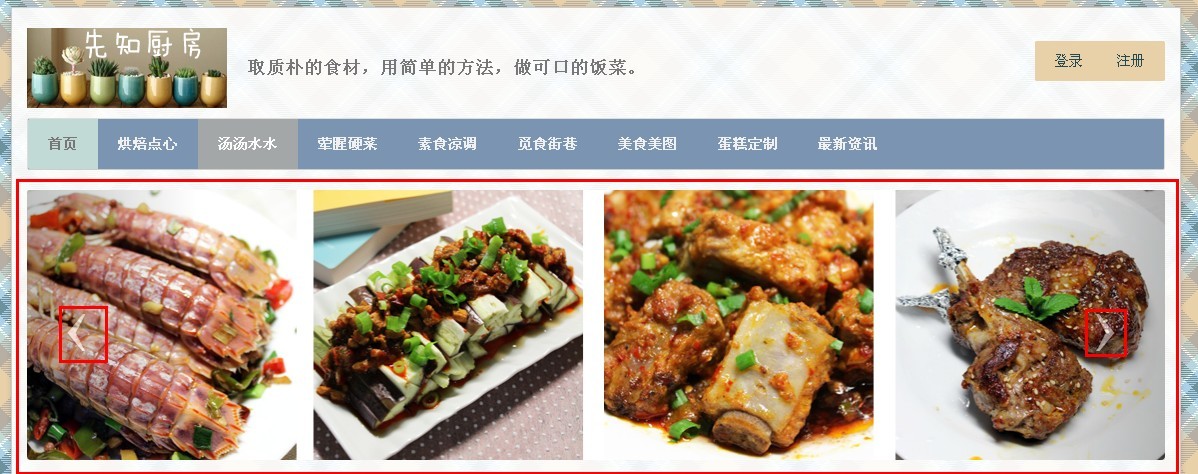上一篇主要是跟大家分享了注册购买域名,解析以及使用搭建自己个人网站的详细过程。
我的个人网站:先知厨房 的雏形已经搭建成功,接下来就要设置站点,优化界面,填充内容了。
慢慢的使先知厨房充实,丰满起来。
今天给大家分享一下,如何设置站点和界面。
首先,登录云蝉知,然后从我的站点进入个人网站的管理后台。我先从界面开始下手,其实后天的每一项设置,你都可以根据自己的习惯和需要先后设置调整。我先从界面开始,是这样的考虑,最短的时间里,至少能让我的网站首页看起来丰满一些,然后再设置和填充网站内页的界面和内容等。
我个人建站的初衷就是记录自己做饭的各种,就干脆用自己名字的相似音,于是个人站名字就叫:先知厨房。
先知厨房网站的界面设置里涉及到了logo设置,网站图标设置,主题风格设置,幻灯片设置,区块管理,布局设置。界面下的区块管理和布局设置,这些目前暂时不设置,得等具体的内容填充好了之后,再做设置。
1、logo设置。
登录云禅知后台→界面→LOGO设置即可进行操作。
LOGO设置后有对logo图片的高度和宽度的最佳尺寸的提醒:最佳高度范围:50px~80px,最佳宽度范围:80px~240px。
把图片设置为提醒的范围内,显示效果比较好。
个人暂时没有什么好的想法设计logo图,就简单的PS了一下,把字加到图片上就算凑合吧。
Logo图片尺寸我的设置为了80*240px。
以下是后台截图:
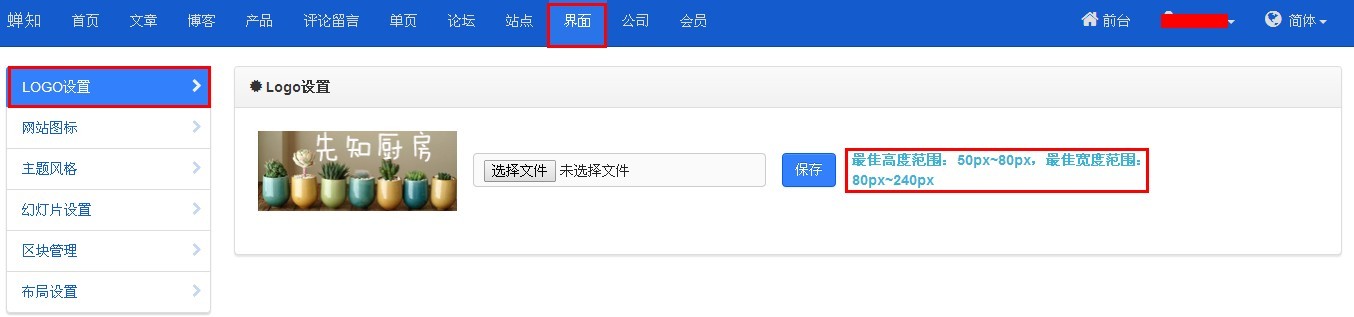
以下是前台截图:

2、网站图标设置。
网站图标是显示在浏览器的标题栏,即网站名称前的一个小图标。
如果别人收藏了你的网站,这个图标还会出现在他的收藏夹里,显目便于区分。
选择一张你喜欢的图片,当然清晰度要非常好。
因为这个图标的格式为.ico,和咱们通常使用的照片格式不一样,所以后台上传前得转一下格式。
我直接在度娘上搜了一个在线的ico图标制作应用,把图片直接转成.ico格式,格式转换时有图标的尺寸选择16*16px,32*32px,64*64px可供选择,如果你不确定你用哪个尺寸,直接使用应用当前默认的尺寸就好。
把转换好的图标存为favicon.ico,然后后台里上传即可。
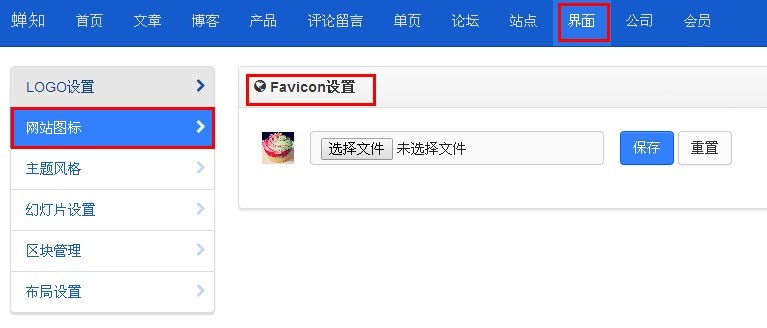
以下是网站图标设置前默认的绿五星:

以下是网站图标设置后,显示了自己设置的图案:

显示没怎么清晰,其实换了好几个了,都不大满意,暂时这个先凑合着,后期再调整。
3、主题风格设置。
后台有6个主题风格可以选择,选一个你喜欢的,和你网站所想要呈现的效果差不多的风格就行。
先知的厨房主要是记录我做过吃过的饭菜,美食的话,配上暖色调的风格会显得更诱人更有食欲。
所以我选择了蝉之格这个主题风格,刚好格子和咱们大多数家庭里的格子餐桌布不谋而合,也非常的应景。
这是后台设置的截图:
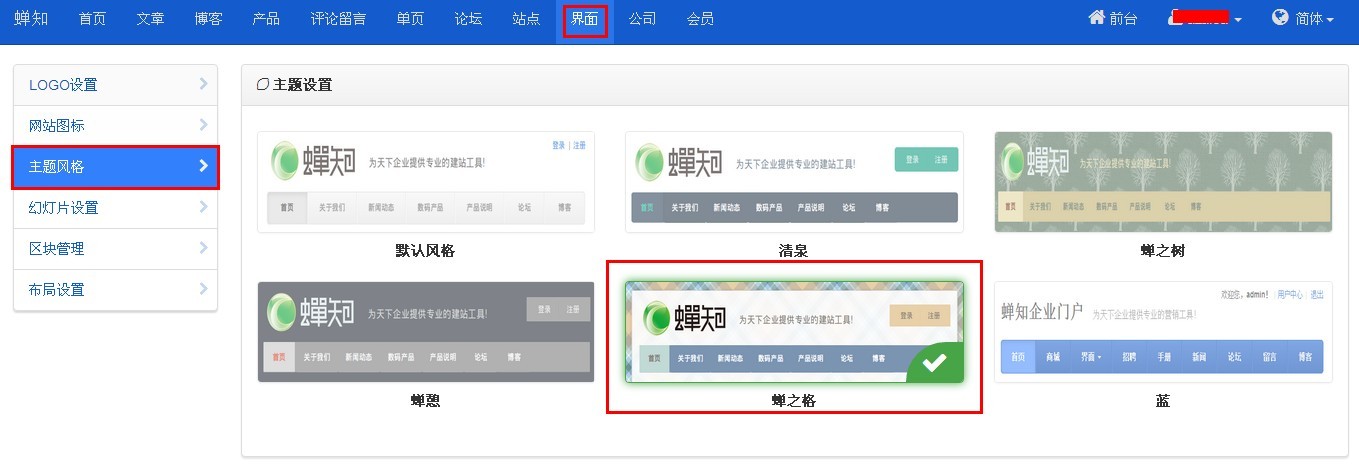
以下是设置成功后的前台截图:

4、幻灯片设置。
幻灯片的显示位置是在网站首页的头部位置,算是很显要的位置,一个很好的展示平台。
后台后提示幻灯片的尺寸为1140*270px。这个尺寸的照片不好裁剪出来,ps用了4张270*270px的照片组合成一张幻灯片。满足了我利用有限资源展示更多饭菜照片的可能。
当然这个图片组合也可以变换不同的方式,就看你自己喜欢了。
另外幻灯片还有标题链接之类的可以添加,我没设置,因为幻灯片只想作为纯粹的展示。
你可以根据你自己的需要做添加就好。
以下是添加幻灯片的页面截图:
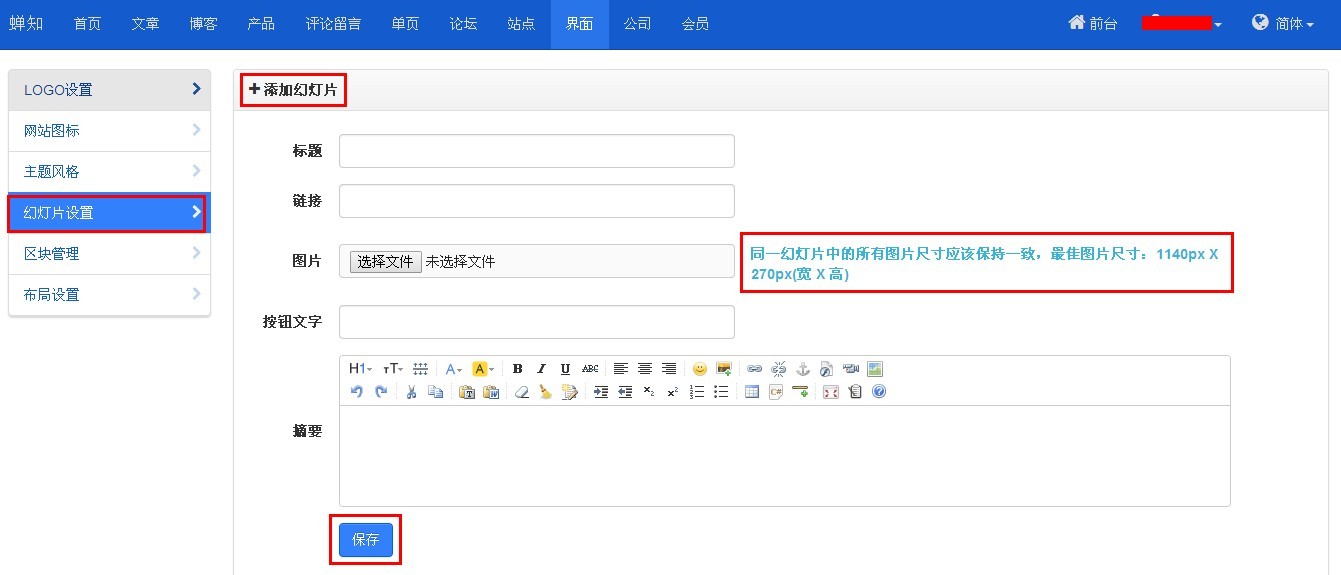
以下是幻灯片上传成功后的列表,显示的顺序可通过升降排序来实现。
我一般最多上传5张幻灯片,虽然他没有上传数量的限制。
个人觉得太多了,其实后面显示的机会蛮少的。我个人觉得3-5张最合适。
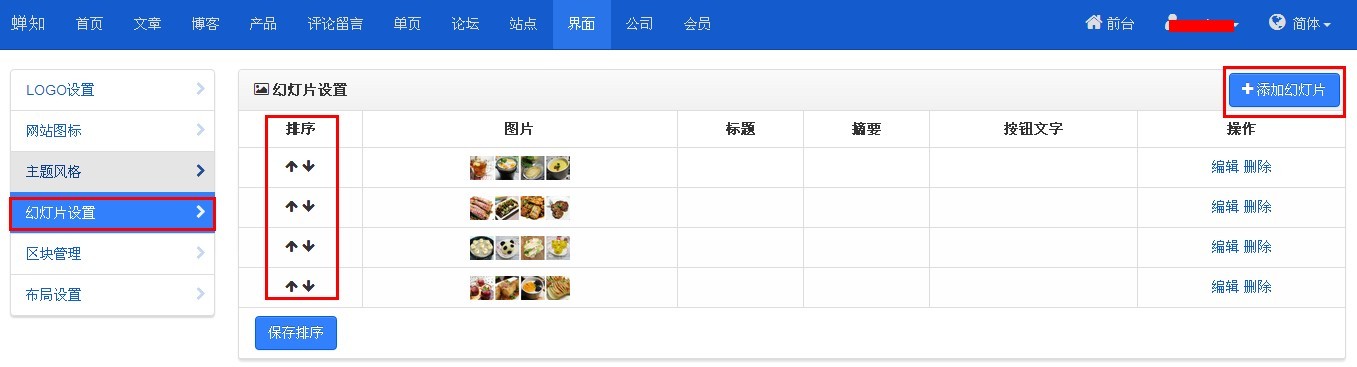
幻灯片的前台显示截图,默认应该是几秒换一张,左侧和右侧都有上一张下一张的按钮。